OpenJDK를 사용하여 Ubuntu에 Java 설치
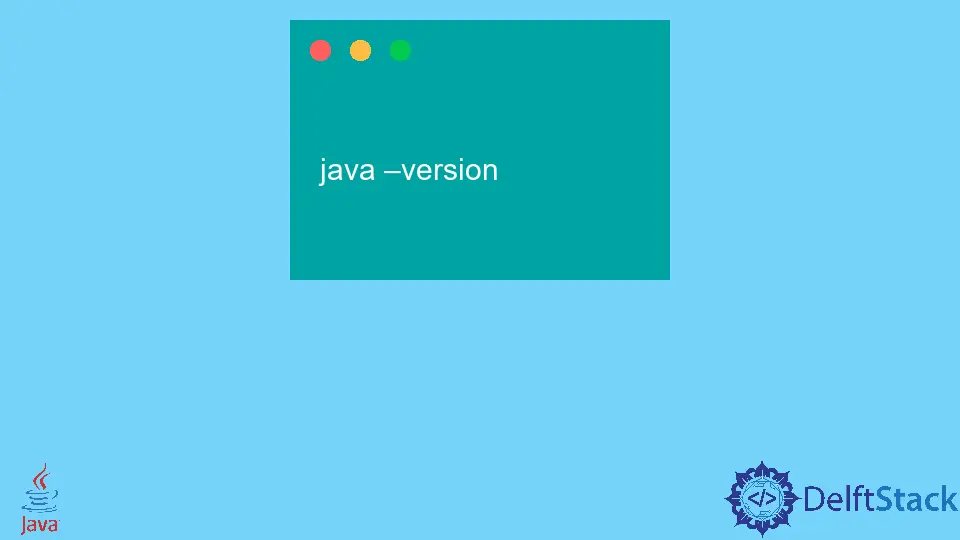
이 단계별 가이드 자습서에서는 Ubuntu 20.04에 Java를 설치하는 방법을 배웁니다. 또한 기본 Java, 특정 Java 버전을 설치하고 환경 변수를 설정하는 방법도 설명합니다.
OpenJDK를 사용하여 Ubuntu에 Java 설치
이 튜토리얼에서는 OpenJDK를 사용하여 Java를 설치합니다. 이 문서를 확인하여 Oracle Java를 사용하여 Java를 설치할 수 있습니다.
기본 Ubuntu 리포지토리에는 Java Development Kit(JDK) 및 Java Runtime Environment(JRE)라는 두 개의 OpenJDK 패키지가 포함되어 있습니다. JRE에는 Java 가상 머신(JVM), 바이너리 및 Java 프로그램 및 애플리케이션을 실행할 수 있는 클래스가 있습니다.
어떤 Java 패키지를 설치해야 하는지 확인되지 않은 경우 기본 OpenJDK(JDK 11이라고도 함) 버전을 설치할 수 있습니다. 그러나 일부 Java 응용 프로그램에는 특정 Java 버전이 필요합니다(이 자습서의 뒷부분에서 이러한 종류의 설치를 볼 것입니다).
Ubuntu에 OpenJDK 및 OpenJRE 11 설치
Ubuntu 20.04에 OpenJDK 설치부터 시작하겠습니다.
-
터미널을 열고 패키지 저장소를 업데이트하여 최신 버전의 소프트웨어를 다운로드했는지 확인하십시오.
sudo권한을 요청하므로 액세스 권한이 있어야 합니다.sudo apt update -
다음 명령을 사용하여 Java Development Kit를 설치하십시오.
sudo apt install default-jdk -
Y 또는 y(yes)를 입력하여 설치를 확인하고 Enter를 누르십시오.
OpenJRE 11도 설치합니다.
설치되지 않으면 아래 단계에 따라 OpenJRE 11을 설치하십시오.
-
Java Runtime Environment를 설치하기 전에 다음 명령을 사용하여 저장소를 업데이트하십시오.
sudo apt update -
Java Runtime Environment(
JRE)를 설치하려면 아래 제공된 명령을 실행하십시오.sudo apt install default-jre -
또한 확인을 요청하고 Y 또는 y(예)를 누른 다음 Enter를 누릅니다.
시스템에 Java가 설치되어 있는지 확인
설치 절차를 완료한 후 터미널에서 다음 명령을 사용하여 시스템에 Java를 성공적으로 설치했는지 확인해야 합니다.
java –version
출력:
openjdk version "11.0.16" 2022-07-19
OpenJDK Runtime Environment (build 11.0.16+8-post-Ubuntu-0ubuntu120.04)
OpenJDK 64-Bit Server VM (build 11.0.16+8-post-Ubuntu-0ubuntu120.04, mixed mode, sharing)
특정 Java 버전 설치
OpenJDK를 사용하여 설치하는 방법을 살펴보겠습니다. 예를 들어, 기본값인 JDK 11 대신 JDK 8을 설치하려고 합니다.
sudo apt install openjdk-8-jdk
메시지가 표시되면 Y 또는 y(예)를 누른 다음 Enter를 누르십시오. 이제 다음 명령을 사용하여 설치된 Java 버전을 확인하십시오.
java –version
기본 자바 버전 설정
여러 버전의 Java가 시스템에 설치된 경우 기본 Java 버전을 설정해야 합니다. 예를 들어 이 기사에서는 Java 11이 기본값으로 설정된 Java 8 및 11을 설치했습니다.
다음 명령을 사용하여 Java 8을 기본값으로 설정하겠습니다.
sudo update-alternatives --config java
위의 명령은 0이 Java의 현재 기본 버전을 나타내고 1 및 2가 각각 Java 11 및 Java 8을 나타내는 다음 세부 정보를 표시합니다.
또한 현재 기본 Java 버전을 변경할지 여부를 묻습니다. Enter를 눌러 현재 선택을 유지하거나 번호(선택 열의 번호)를 써서 변경한 다음 Enter를 누르십시오.
출력:
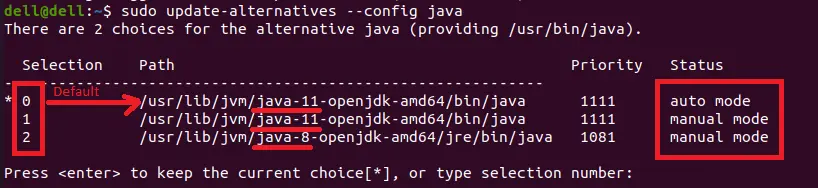
JAVA_HOME 환경 변수 설정
JAVA_HOME 환경 변수는 Java 설치를 결정하고 Java 설치 경로를 검색하는 다른 응용 프로그램을 지원하기 때문에 설정해야 합니다.
-
이 변수를 설정하려면 Java의 설치 경로를 알아야 합니다. 다음 명령을 사용하여 알아봅시다.
sudo update-alternatives --config java출력:

위 이미지에서
경로섹션은 시스템에 설치한 모든 버전의 Java에 대한 설치 디렉토리를 보여줍니다. 이제 선호하는 Java 버전의경로하나를 복사하십시오. -
원하는 텍스트 편집기로
/etc/environment파일을 엽니다. 여기서는나노를 사용하고 있습니다.nano /etc/environment -
이 파일 끝에
JAVA_HOME=/your/installation/path/`` 라인을 추가합니다. 예를 들어 Java 11에 대한 환경 변수를 설정하려는 경우 다음과 같이 이 단계를 수행합니다.JAVA_HOME="/usr/lib/jvm/java-11-openjdk-amd64/bin/java"
좋습니다. JAVA_HOME 환경 변수를 성공적으로 설정했습니다.
